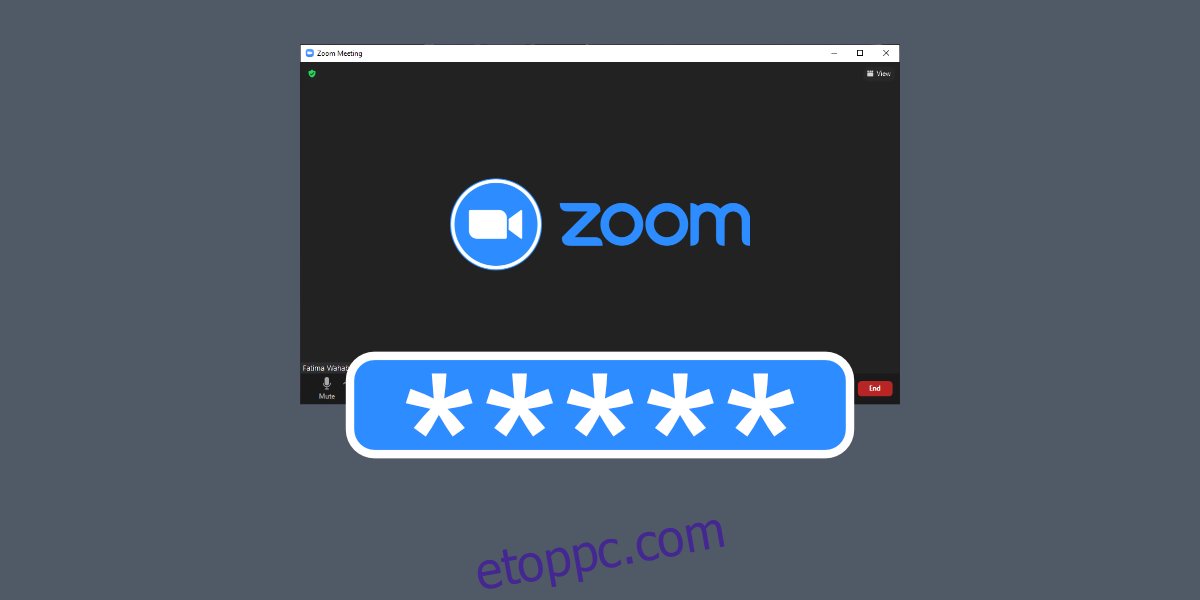A Zoom egy nyílt, nem korlátozó eszköz az online találkozókhoz. Ez azt jelenti, hogy bárkit meghívhat egy értekezletre, függetlenül attól, hogy van-e Zoom-fiókja vagy kapcsolattartó. A Microsoft Teams-szel ellentétben a Zoom nincs tartományokhoz vagy Active Directoryhoz kötve.
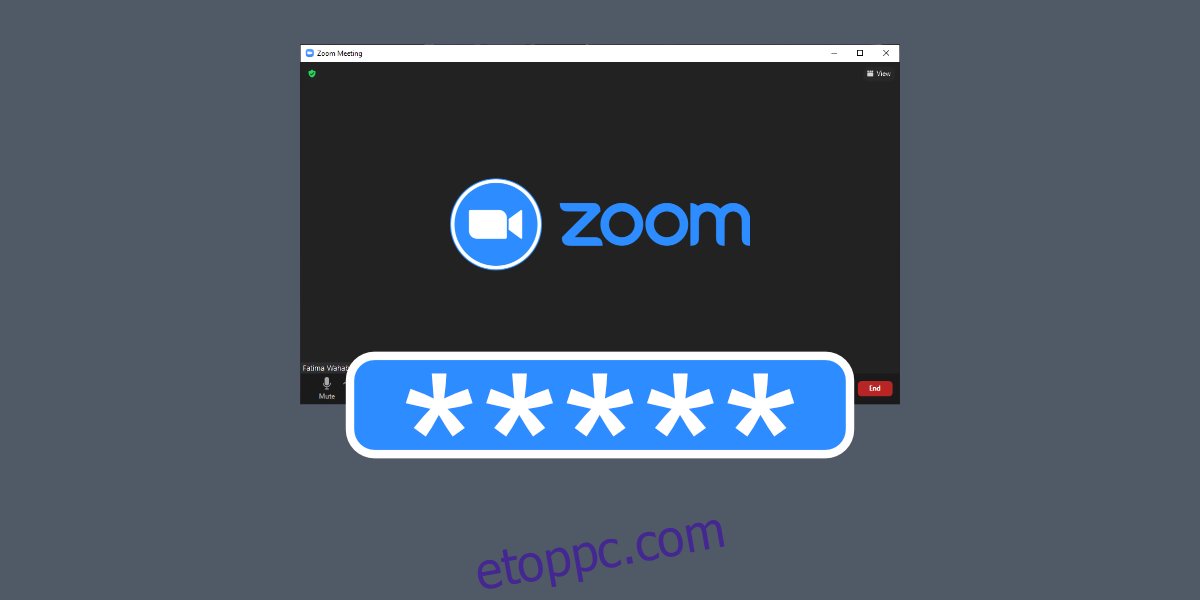
Ezzel a nyitott és nem korlátozó modellel bizonyos problémák merülnek fel, például a zoom bombázás, amikor az emberek azzal a szándékkal csatlakoznak egy találkozóhoz, hogy megzavarják azt. Ennek ellensúlyozására a Zoom rendelkezik az értekezletekhez tartozó jelszavakkal, amelyek szabályozzák az értekezletek elérését és belépését.
Tartalomjegyzék
Keresse meg a Zoom értekezlet jelszavát
A Zoom értekezlethez tartozó jelszót a rendszer automatikusan generálja az eseti vagy ütemezett értekezletekhez. A gazdagépnek lehetősége van egyéni jelszó használatára vagy a Zoom által beállított jelszó használatára.
Ez a jelszó szerepel a linkben és a Zoom-találkozóra szóló meghívóban. Általában, amikor a felhasználó egy értekezlet hivatkozására kattint, a jelszó automatikusan beírásra kerül.
A találkozó jelszavának nagyítása a linkben
Ha ellenőrizni szeretné, hogy az értekezlet linkje tartalmazza-e a jelszót is, akkor alaposan meg kell vizsgálnia, és meg kell értenie a hivatkozás anatómiáját.
Példa a Zoom értekezlet linkjére:
https://us05web.zoom.us/j/4228086622?pwd=WFk4SSt5b2J0UGNrZVBZYVRnVGtRdz09
Ha alaposan megnézi a linket, a ? szimbólum. Minden, ami a kérdőjel után következik, egy karakterlánc, amely titkosítja a jelszót. Ez a hivatkozás alapvetően tartalmazza a jelszót, és rákattintva a megbeszélésre jut. Ezt azonban nem másolhatja be és illessze be jelszóként.
1. Keresse meg a Zoom találkozó jelszavát – Asztali/Web
Az egyetlen másik módja annak, hogy megtalálja a Zoom értekezlet jelszavát, ha megkérdezi a házigazdát. A gazdagép képes lesz megtalálni és megosztani a titkosítatlan jelszót.
Ha az értekezlet már elkezdődött, a Zoom értekezlet jelszavát az alábbi lépések végrehajtásával találhatja meg.
Kattintson a Résztvevők gombra.
A megnyíló panelen kattintson a Meghívás elemre.
Nézd meg a jobb alsó sarokban, és látni fogod a jelszót.
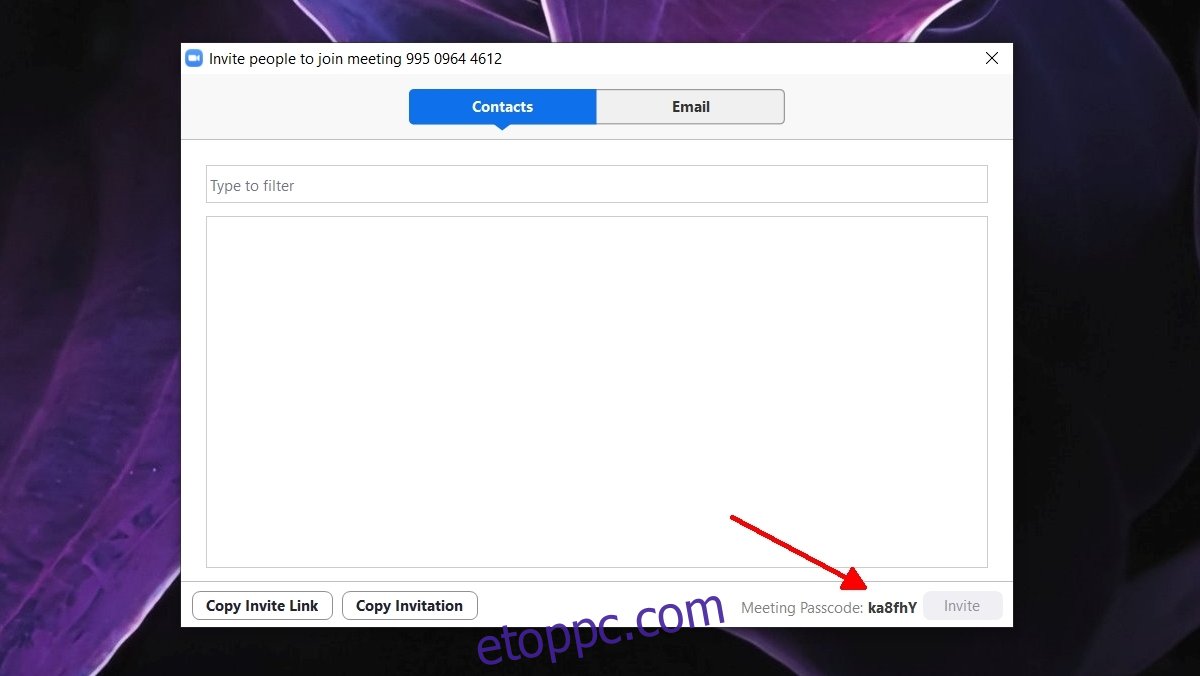
Ha az értekezlet ütemezve van, de még nem kezdődött el, a jelszót az alábbi lépések végrehajtásával találhatja meg.
Nyissa meg a Zoom-ot, és lépjen a megbeszélésekre.
Válassza ki az értekezletet, és kattintson a Szerkesztés gombra.
A szerkesztési képernyőn keresse meg a jelszó mezőt.
Másolja ki és ossza meg a jelszót a meghívottakkal.
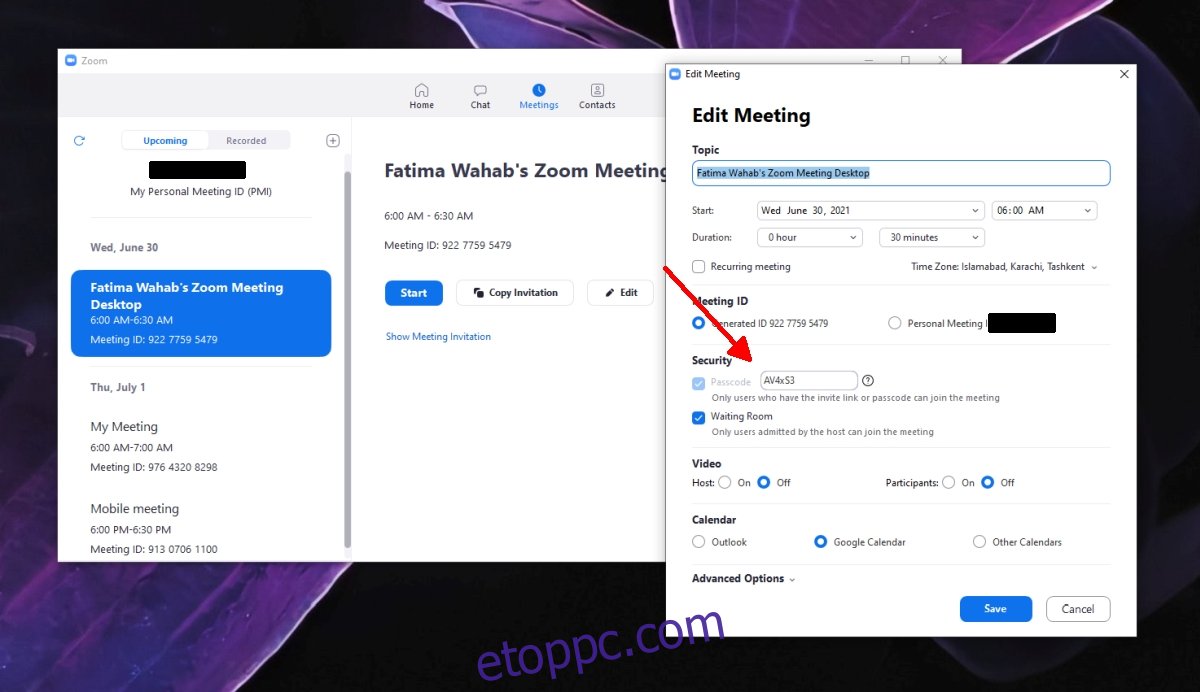
2. Keresse meg a Zoom találkozó jelszavát – Mobil
A Zoom mobilalkalmazásokban nem találja meg a folyamatban lévő értekezletek jelszavát, de megtalálhatja egy olyan ütemezett értekezlethez, amely még nem kezdődött el.
Nyissa meg a Zoom-ot, és lépjen a Találkozó lapra.
Koppintson arra a találkozóra, amelyhez meg szeretné találni a jelszót.
Keresse meg a Jelszó mezőt a Meeting Details képernyőn.
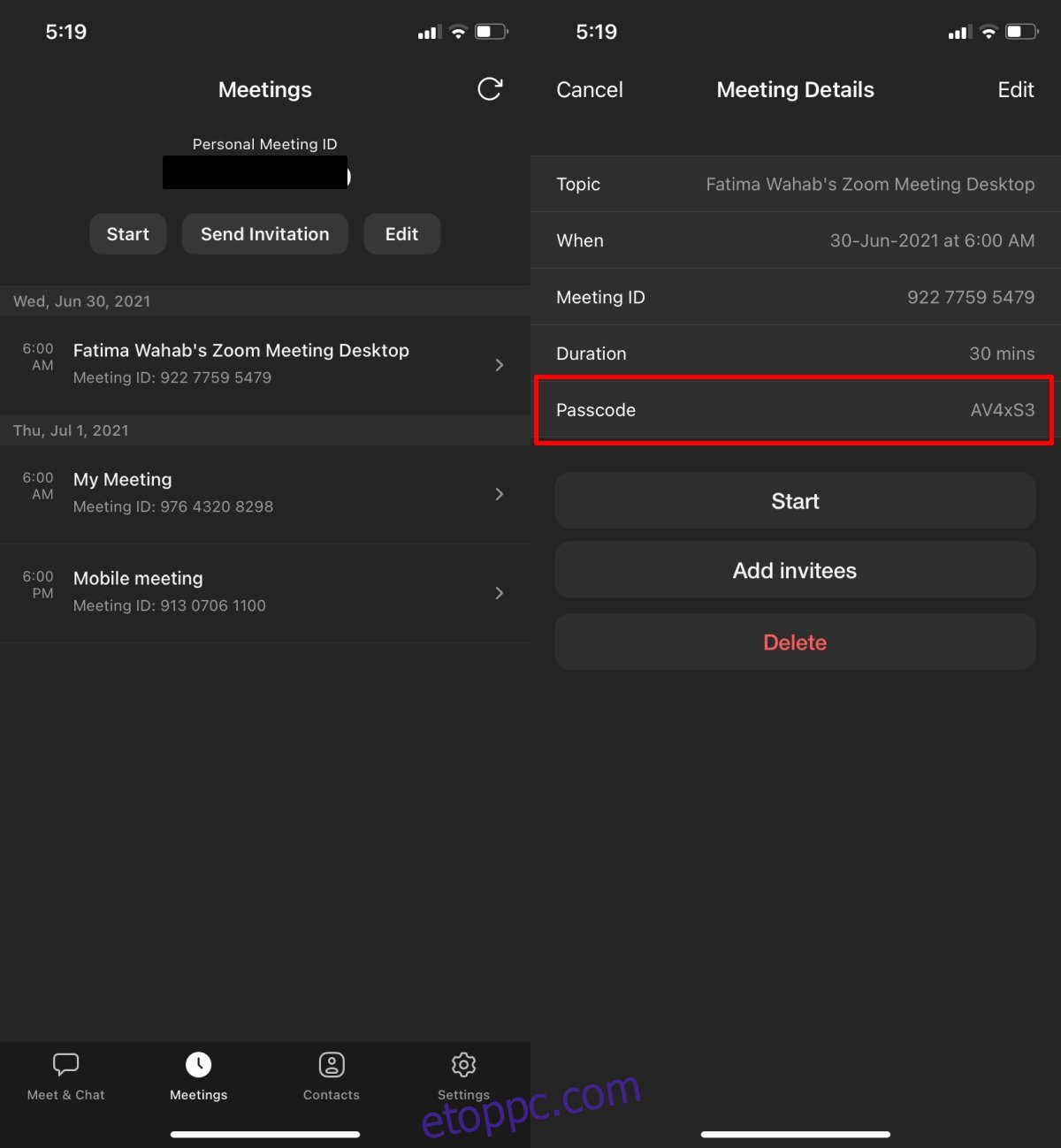
Következtetés
Óvatosnak kell lennie az értekezlet kódjával. Soha ne ossza meg nem biztonságos csatornán, és ne ossza meg senkivel, hacsak nem tudja, hogy a meghívottak listáján szerepel.